爱思助手支持将iPhone备忘录导出为HTML文件备份到电脑,或通过全备份功能,轻松将备忘录从旧设备完整迁移到新设备中。
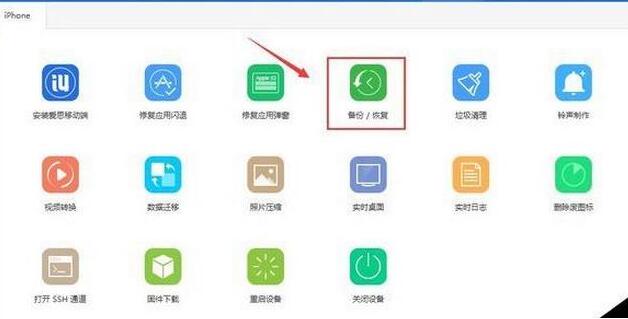
目录
准备工作:开始前的必要步骤
在开始传输您的备忘录之前,请确保完成以下几个简单的准备步骤,这将保证整个过程顺利无误。首先,您需要一台安装了最新版爱思助手的电脑。作为一款广受好评的苹果设备管理软件,爱思助手提供了强大而免费的数据管理功能。请前往其官方网站 i4.cn 下载并安装。安装完成后,请不要使用第三方或破解版本,以确保数据安全。
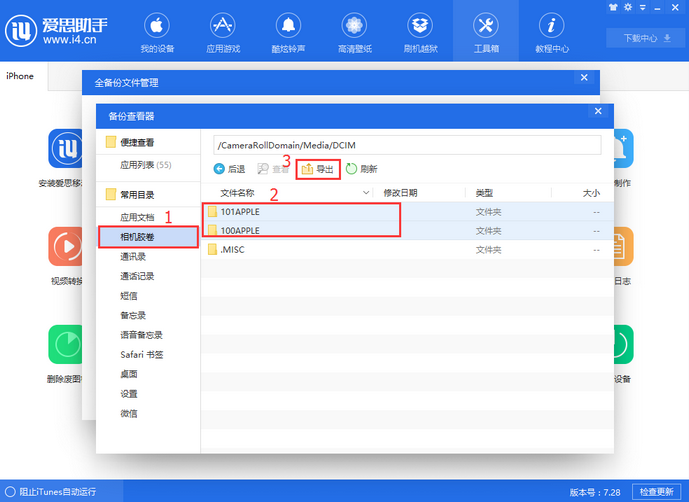
接下来,准备一条质量可靠的苹果官方或MFi认证的USB数据线。稳定的物理连接是数据成功传输的关键,劣质数据线可能导致连接中断或数据损坏。将您的iPhone连接到电脑后,设备屏幕上会弹出“信任此电脑?”的提示,请点击“信任”并输入您的设备锁屏密码以授权电脑访问您的设备数据。

方法一:将iPhone备忘录导出备份到电脑
如果您希望将iPhone上的重要备忘录单独备份到电脑上,以便查阅或长期存档,使用爱思助手的资料管理功能是一个非常直接高效的选择。此方法尤其适合那些只想备份部分关键笔记,而非整个手机数据的用户。
详细操作步骤
整个过程非常直观,只需几步即可完成:
1. 连接设备与导航: 运行爱思助手PC端,并确保您的iPhone已成功连接。在主界面中,点击顶部导航栏的“我的设备”,然后在左侧菜单中找到并点击“资料管理”下的“备忘录”选项。
2. 预览与选择备忘录: 此时,爱思助手会加载并显示您iPhone上存储的所有备忘录列表。您可以清晰地看到每条备忘录的标题和创建日期。根据您的需求,可以勾选顶部的复选框以全选所有备忘录,或者逐一勾选您希望导出的特定条目。
3. 执行导出操作: 选择完毕后,点击列表上方的“导出”按钮。系统会弹出一个窗口,让您选择一个希望保存这些备忘录的电脑本地文件夹。选定位置后,点击“确定”。爱思助手会将选中的备忘录以 .HTML 格式保存到该文件夹。HTML格式的优点是可以在任何浏览器中打开,完美保留备忘录中的文本、图片和格式。
这种方法的优势是什么?
采用导出备份的方式有几个显著的好处。首先,它实现了选择性备份,您可以只导出最重要的信息,避免了不必要的数据冗余。其次,备份文件以通用的HTML格式存在电脑上,随时可以离线查阅,不受设备或网络限制。这对于整理工作记录、学习笔记或个人日记非常有用。最重要的是,作为一款功能强大的设备管理工具,爱思助手提供的这一功能,让重要信息的本地化存储变得异常简单安全,整个过程完全免费且无需网络连接。
方法二:通过全备份功能实现设备间备忘录迁移
当您更换新iPhone时,最关心的问题莫过于如何将旧手机上的所有数据,包括每一条重要的备忘录,完整无缺地迁移到新设备上。爱思助手的“全备份/全恢复”功能正是为此场景设计的完美解决方案。它能将包括备忘录在内的几乎所有数据进行“克隆式”迁移。
备份旧设备数据
第一步是从您的旧iPhone上创建一个完整的数据备份。
1. 启动全备份: 将您的旧iPhone连接至电脑,打开爱思助手。在主界面进入“工具箱”板块,找到并点击“备份/恢复数据”功能,然后选择“全备份设备”。
2. 配置备份选项: 爱思助手会提示您选择备份文件的存储位置。建议选择一个空间充裕的磁盘分区。请特别注意,系统会询问是否为备份加密,如果您不设置密码,恢复时会更方便;如果设置密码,请务必牢记,否则备份文件将无法使用。
3. 等待完成: 点击“立即备份”后,请保持设备与电脑的连接稳定,耐心等待进度条走完。备份时间取决于您设备上的数据量大小,可能需要数分钟到一小时不等。
恢复数据到新设备
创建好备份文件后,就可以将其恢复到您的新iPhone中了。
1. 连接新设备: 断开旧手机,将您的新iPhone连接到电脑。重要提示: 全恢复会擦除新设备上的所有现有数据,请确保新设备是全新的,或者上面的数据已不再需要。
2. 选择恢复文件: 同样在“工具箱”的“备份/恢复数据”中,这次选择“全恢复数据”。爱思助手会自动检测到您之前创建的备份文件。如果您有多个备份,请根据备份时间和设备信息选择正确的一个。
3. 开始恢复: 确认无误后,点击“立即恢复”。如果备份文件有密码,此时需要输入正确的密码。恢复过程开始后,请确保USB连接稳定,不要操作手机。恢复完成后,您的新iPhone会自动重启。重启后,您会发现所有的备忘录、照片、联系人等数据都已完整地出现在新手机上。
常见问题与解决方案
在使用爱思助手传输备忘录时,可能会遇到一些小问题。下表整理了几个常见疑问及其解决方案,帮助您快速排查故障。
| 问题 (Question) | 可能原因与解决方案 (Reason & Solution) |
|---|---|
| 为什么爱思助手中看不到我的备忘录? | 这通常是因为您的备忘录存储在iCloud中,而非手机本地。爱思助手默认读取“我的iPhone”上的数据。解决方法: 在iPhone上打开“设置” -> “[您的姓名]” -> “iCloud”,暂时关闭“备忘录”的同步开关,并选择“保留在我的iPhone上”。这样备忘录就会被移动到本地,爱思助手即可读取。 |
| 恢复后备忘录不完整怎么办? | 数据不完整多半是由于传输过程不稳定导致的。解决方法: 请使用原装或高质量的数据线重试。在备份和恢复期间,避免移动手机或电脑,确保USB接口接触良好。同时,检查电脑USB端口供电是否稳定。 |
| 只能传输文本备忘录吗?图片和附件呢? | 不必担心。方法二的“全备份/全恢复”会完整迁移备忘录中的所有内容,包括文字、图片、手绘、表格和各类附件。方法一“导出”为HTML时,同样可以保留图片和大部分格式,确保信息完整性。 |
| 全恢复会影响新手机的系统版本吗? | 不会。全恢复仅恢复您的个人数据和设置,例如应用数据、照片、通讯录、备忘录等。它不会改变您新手机的iOS系统版本。 |
爱思助手与其他传输方式的比较
市面上有多种传输备忘录的方法,了解它们的区别可以帮助您选择最适合自己需求的方式。凭借其直观的操作界面和强大的离线管理能力,爱思助手在数据迁移方面为用户提供了极大的灵活性和可靠性。
| 特性 | 爱思助手 | iCloud 同步 | iTunes 备份/恢复 |
|---|---|---|---|
| 操作便捷性 | 高 (图形化界面,步骤清晰) | 高 (自动后台同步) | 中 (界面复杂,操作繁琐) |
| 选择性传输 | 支持 (可单独导出备忘录) | 不支持 (全部同步) | 不支持 (整体备份恢复) |
| 网络依赖 | 无需网络 (离线操作) | 强依赖 (需稳定Wi-Fi) | 无需网络 (离线操作) |
| 传输速度 | 快 (依赖USB速度) | 慢 (受网速和服务器影响) | 快 (依赖USB速度) |
| 存储空间 | 灵活 (取决于电脑硬盘) | 受限 (免费空间仅5GB) | 灵活 (取决于电脑硬盘) |